
Диктофон — это системное приложение для записи звука, которое автоматически устанавливается на всех Android устройствах по умолчанию.
Утилита идеально подходит для тех случаев, когда вам нужно срочно записать разговор с человеком или наговорить большой текст для дальнейшей работы. Далее мы расскажем, как пользоваться диктофоном и рассмотрим аналогичные приложения от сторонних разработчиков.
Как включить диктофон
Если вы хотите записать важный разговор, лекцию или совещание, то воспользуйтесь для этого встроенным приложением. Как включить диктофон на Андроиде:
Шаг 1. Откройте меню и найдите в списке «Диктофон». Как правило, приложение имеет иконку с красным микрофоном. Если у вас установлено много программ, то воспользуйтесь поиском по названию.

Шаг 2. Нажмите «Разрешить», чтобы позволить приложению записывать аудио и выдайте другие права (доступ к файлам, телефонным звонкам).

Шаг 3. Откройте «Настройки записи». Для этого тапните по иконке в виде шестеренки.

Шаг 4. Здесь укажите тип записываемого файла (низкое AMR или высокое 3GPP), выберите путь для сохранения файлов (внутренняя или внешняя память).

Шаг 5. Вернитесь на главный экран и нажмите на кнопку «Запись», чтобы начать запись.

Шаг 6. Используйте кнопку «Пауза», чтобы приостановить запись или «Стоп», чтобы полностью прекратить запись и сохранить аудиофайл. Нажмите на значок в виде флажка, чтобы визуально разделить запись.

Шаг 7. Нажмите на значок «Список аудио-файлов» в правом верхнем углу, чтобы просмотреть все сделанные записи. Здесь их можно прослушать.

Не забывайте периодически удалять ненужные аудиофайлы. Так вы не только очистите память, но и не дадите себя скомпрометировать в случае потери устройства.
Сторонние приложения для записи звука
Если вы часто делаете аудиозаписи и функционала встроенного диктофона недостаточно, то попробуйте воспользоваться сторонним приложением. Рассмотрим самые популярные.
Hi-Q MP3 Voice Recorder
Hi-Q MP3 Voice Recorder — это простой диктофон, который записывает файлы в формате .mp3 и позволяет хранить их не только во внутренней памяти смартфона, но и в облаке. При желании вы можете настроить автоматическую синхронизацию записей с Google Drive или Dropbox. Диктофон распространяется бесплатно, поэтому скачать приложение можно через Play Маркет.
Parrot Voice Recorder
Parrot Voice Recorder — это многофункциональный диктофон с поддержкой аудиозаписи высокого качества. Приложение распространяется бесплатно и подходит для записи телефонных разговоров (только в Pro версии). Среди главных особенностей — удобная система уведомлений, позволяющая управлять записью в фоновом режиме, а также поддержка Android Wear.
Smart Voice Recorder
Smart Voice Recorder — это простая утилита, предназначенная для продолжительной аудиозаписи. Диктофон оснащен функцией «пропуска тишины», благодаря чему значительно сокращает длительность трека и экономит место на диске. Среди других особенностей — анализатор звукового спектра в режиме реального времени, встроенные инструменты для калибровки усиления микрофона и поддержка записи в фоновом режиме.
Теперь вы знаете, где в Android диктофон и как его использовать. Если вы записываете звук не чаще 1-2 раз в месяц, то вам будет достаточно системной утилиты. Если вы ищите диктофон для ежедневного использования, то лучше установить специализированную программу от стороннего разработчика.
Читайте также
Диктофоны появились на телефонах ещё 20 лет назад и актуальность этого «нововведения» с каждым годом всё растёт. Но для чего конкретно используется эта функция сейчас, есть ли у неё потенциал и как пользоваться диктофоном на смартфоне правильно? Об этом подробнее далее.

Диктофон на смартфоне — что это такое и для чего он используется
Современные люди получают огромное количество информации, которую часто не успевают обработать вовремя. И в этом случае спасает именно диктофон в телефоне, который всегда находится в кармане.
Самый частый вариант использования подобной системы — это бытовые нужды. К ним относится записи совещаний, лекций или просто диктование списка продуктов. Любую информацию можно спокойно записать и использовать в дальнейшем.
Другой, мало очевидный, но очень важный момент — это личная безопасность.
С помощью диктофона можно (и нужно) записывать разговор с потенциально опасными людьми. В дальнейшем эту информацию можно будет приложить, как доказательство.
Как включить встроенный диктофон
Как уже понятно, запись голоса — это очень важная функция в любом современном смартфоне. Однако, как записать звук с телефона? Сейчас есть две основные операционные системы: Android и iOS (iPhone), поэтому способы записи будут рассмотрены для обоих вариантов.

Для начала нужно понять, где в телефоне находится диктофон? Диктофон — это встроенная программа на любом телефоне. Чаще всего, она привязана именно к операционной системе, поэтому удалить или как-то изменить её довольно сложно. Это значит, что при покупке смартфона стандартное приложение для записи звука уже будет предустановлено. Осталось его только найти.
iOS
Архитектура этой операционной системы построена так, что все установленные приложения автоматически переносятся на главный рабочий стол и убрать их оттуда не получится. Поэтому, приложение Диктофон всегда будет на виду.
С 10 версии ОС появилась возможность удалять даже системные приложения, поэтому если «Диктофона» нет, то его придется заново скачать через AppStore.
А как включить диктофон на телефоне? Тут всё просто, нужно лишь зайти в приложение и нажать на кнопку записи (красная). И аудио будет записываться. Сколько будет файл по длительности зависит только от пользователя (запись можно прекратить в любой момент) или от количества памяти. Чем её больше — тем больше время записи.
Также, Айфон — это довольно удобный смартфон в плане продуманности. Диктофон можно включить всего парой нажатий, при этом не разблокировав телефон. Как это сделать:
- Для начала нужно открыть «настройки» и выбрать пункт «Доступность».
- Здесь выбрать пункт «Прикосновение» и «Задний тап».
- Затем, выбрать вариант «двойного» или «тройного» тапа.
Всё, после этого можно проверять работоспособность — в зависимости от выбранных нажатий, нужно легко ударить несколько раз по задней крышке и запись начнётся автоматически.

Android
Как включить диктофон на Андроиде? Запись звука на осуществляется по похожему принципу.
В случае телефонов под управлением ОС Андроид (Редми, Самсунг, Онор и подобные) приложение будет уже предустановлено, но для корректной работы его можно немного настроить.
В первую очередь, нужно понять, где в телефоне найти диктофон? В зависимости от производителя, все приложения изначально могут находиться как на главном экране, так и в специальном меню приложений. Если диктофона нет на главном экране, нужно просто зайти в меню и найти его там.

Далее, после первого запуска программы, мобильник попросит «предоставить доступ к микрофону» и будет два варианта: запретить или разрешить. Чтобы приложение могло работать, нужно выбрать последний вариант. Когда изначально доступ не был разрешён, запись вестись не будет. Как это исправить, будет рассмотрено ниже.
После запуска потребуется нажать всего лишь одну большую красную кнопку и голос будет записываться.
Также, для удобства можно включить функцию «быстрый доступ»:
- Для этого требуется зайти в «Настройки», а оттуда в пункт «Специальные возможности».
- Потом нужно выбрать приложение. В данном случае — «Диктофон».
- После, нужно выбрать жест, который бы включил приложение (долгое нажатие клавиши питания, комбинация нажатий и т.д)
Всё, после применения настроек и использовании жеста запись начнётся автоматически. Это избавит некоторых пользователей от вопроса, где диктофон на Андроиде.
Настройка встроенного диктофона
Между двумя операционными системами есть ещё несколько различий: во всех моделях iPhone диктофон одинаковый, а вот в Android устройствах они различаются от производителя к производителю. Из-за чего может отличаться и настройка.

Самый простой вариант настройки у iPhone, ввиду его универсальности. Само приложение уже готово к работе, но есть некоторые функции, которые могут упростить и улучшить процесс работы.
Первый — это автоудаление файлов. Если заметки делаются часто, и они носят «одноразовый» характер, то и чистить список нужно постоянно. Однако, можно установить таймер.
- Для этого необходимо перейти в «Настройки» и выбирать «Диктофон».
- Там в меню будет «Очистка удаленных».
- Далее следует выбрать наиболее удобный таймер для удаления файлов. Есть промежуток от «сразу после прослушивания» до «никогда».
Также, к удобной функции относится повышение качества записи.
Изначально Айфон делает аудиозапись в среднем качестве для более оптимальной работы. Однако, если требуется записать объект вдали (лекция) или требуется именно хороший звук, то следует включить высокое качество записи.
Делается это в том же разделе настроек меню «Диктофон», но уже в разделе «Качество звука». Изначально будет стоять «Сжато», но для лучшего качества есть пункт «Без потерь».

Андроид устройства имеют свои приложения, но настраиваются они примерно одинаково — через само программу. Для этого в правом верхнем углу будут изображены «три точки». Нажав на них вылезет меню, где одним из пунктов будет Настройки.
В зависимости от производителя, количество возможностей будет отличаться. Как правило — это качество записи и хранение файлов в корзине. Но некоторые версии могут содержать дополнительные функции.
Как записывать телефонные разговоры
Как записать звук с телефона на этот же телефон, например, при телефонном разговоре. На самом деле, увы, но записывать разговор через диктофон не получится, так как это — медиа самого устройства, а диктофон работает именно на внешнем звуке и микрофоне.
Правда, если поставить звонок на громкую связь, то записать речь может быть и выйдет, но только в случае, если собеседники говорят чётко по очереди, иначе голос владельца смартфона просто перебьёт записываемый.
Для записи телефонного разговора есть отдельные приложения: встроенные или сторонние.
К встроенным функциям относится запись экрана. Дело в том, что такое видео одновременно пишет, как медиа самого телефона (разговор), так и звук с микрофона. Это весьма удобный способ, так как он наиболее быстрый.

Сторонние приложения для записи звука
Для начала, стоит обсудить сторонние приложения для записи именно телефонных звонков.
Самое удобное приложение — это Cube ACR. Данное приложение существует как в платной, так и в бесплатной вариации. Удобно оно прежде всего тем, что делает запись почти со всех известных мессенджеров. При этом, качество звука остаётся на идеальном уровне. Стоит отметить удобный и приятный интерфейс, а также автоматическую запись.
Большая часть функций здесь бесплатные, но для расширенного использования придётся заплатить за полную версию.
Оплата проходит всего один раз, что гораздо выгоднее «подписок».
Если же говорить про именно приложения для записи голоса, то лучших здесь уже несколько.
ASR Voice Recorder
Одна из новых программ-аналогов диктофона, которая, во-первых, бесплатная, а во-вторых имеет больший функционал. Здесь есть расширенные настройки записи, такие как сохранение файлов в самых популярных форматах: MP3, FLAC, WAV, OGG.
Также, с помощью этого приложения можно более детально менять качество записи и автоудаление файлов.

К другим важным функциям можно отнести возможность включать автоматическую отправку файлов на Dropbox, Google Drive и другие сервисы хранения, откуда они уже могут распространяться более быстро по другим сервисам.
Dolby On
Также довольно новое приложение, которое уже больше не заменяет стандартный диктофон, а дополняет его.
Dolby On предназначена для более детальной записи музыки и её дальнейшей обработки. В перечень способностей программы входит шумоподавление, автотюн и другие эффекты.
Конечно, заменить им полноценную студию звукозаписи не выйдет, но делать свои черновики треков и песен более качественными приложение точно сможет. Запись звука с помощью приложения на Андроид выходит на качественно новый уровень.

Важным плюсом является и то, что Dolby On абсолютно бесплатная.
Для iOS, увы, такого обилия приложений нет. Это связано с политикой Apple, где использование микрофона строго ограничивается безопасностью системы. Однако, есть несколько приложений аналогов. Самое удобное из них — это Awesome Voice Recorder.

Данная программа имеет чуть более расширенный функционал, в который входят запись в разных видах качества и автоматическое копирование на Airdrop, Dropbox. В принципе, это всё. Из более мелких нововведений есть возможность ускорения и замедления записи и работа с папками.
Остальные аналоги на Айфоны имеют либо такой же функционал, что и классическое приложение + реклама, либо уменьшенный.
Что делать, если не работает диктофон
Теперь стоит обсудить самые частые проблемы, которые встречаются при записи голоса. Начнём с оговоренной выше проблемы, когда первое включение пошло «не по плану» и пользователь запретил доступ к микрофону.
- В этом случае нужно перейти в «Настройки», затем в «Приложения».
- Там выбрать (удобнее всего через поиск) «Диктофон» и откроется расширенная настройка.
- Здесь, нужно найти пункт «Разрешения» и там уже «Доступ к микрофону» и «Разрешить».
Если даже в этом случае запись не идёт, нужно попробовать подключить сторонний микрофон (есть в наушниках). Далее, включить запись. Если звук появился, то это проблемы со встроенным микрофоном и тогда нужно обращаться в сервис по ремонту.
Как можно понять, диктофон в смартфонах — это не пережиток прошлого, а очень важный и полезный инструмент. Единственно, этот «инструмент» будет полезен только в случае правильного использования и настройки. Также, благодаря гибкости Андроид устройств, эта функция станет ещё полезнее благодаря приложениям. Телефоны под управлением iOS подобных преимуществ не имеют, хотя небольшое количество программ всё же есть.
Диктофон – это специальное приложение, которое позволяет записывать звук. Эта программа установлена на всех смартфонах на операционной системе Андроид по умолчанию. Опция идеально подходит для тех случаев, когда необходимо записать разговор с определённым человеком или записать большой текст для дальнейшей работы. Способов записи есть несколько, рассмотрим все и выберем наиболее удобный вариант.
Содержание
- Как включить диктофон на телефоне встроенными средствами
- Как записывать телефонные разговоры
- Приложения для записи звука на Андроид
- Где хранятся записи с диктофона
- Лучший диктофон для Андроид — ТОП-5
- Проблемы и способы их решения
Как включить диктофон на телефоне встроенными средствами
Если вам необходимо записать важный разговор, совещание или лекцию, то можно воспользоваться встроенным приложением. Чтобы включить диктофон на смартфоне Андроид, следует придерживаться такой инструкции:
- Открывают Меню и находят в списке приложение Диктофон. Обычно эта программа имеет ярлычок с нарисованным микрофоном красного цвета. Если на телефоне установлено много программ, то лучше воспользоваться поиском.
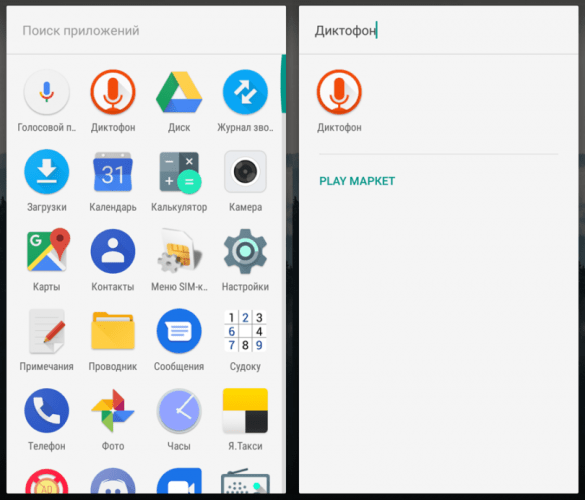
- Нажимают на пункт Разрешить, чтобы позволить программе записывать аудио. Также нужно выдать другие права – доступ к файлам и телефонным звонкам.
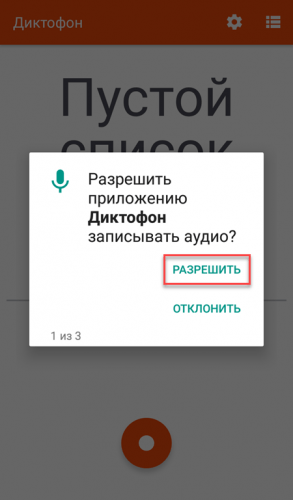
- Открывают Настройки записи, для этого следует кликнуть по иконке, в виде шестерёнки.
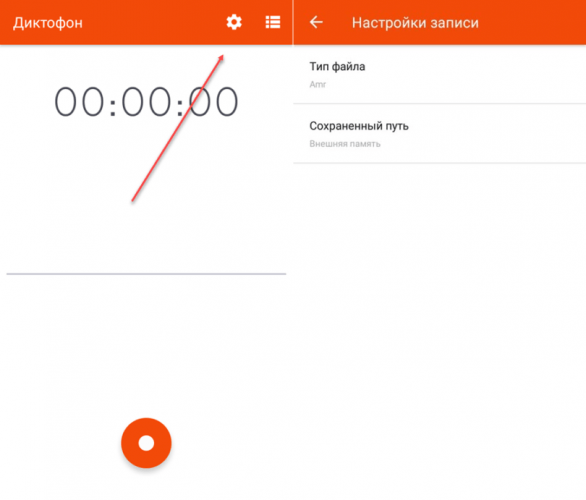
- Тут надо указать тип записываемых файлов и выбрать путь для сохранения аудиофайлов, указав внутреннюю или внешнюю память.
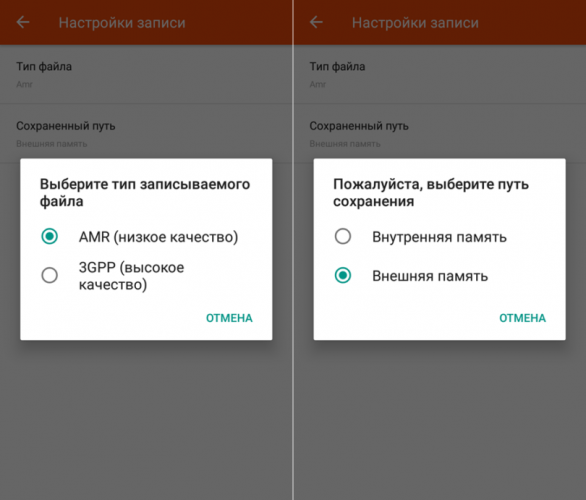
- Возвращаются на главный экран и здесь нажимают на кнопку запись, чтобы начать записывать.
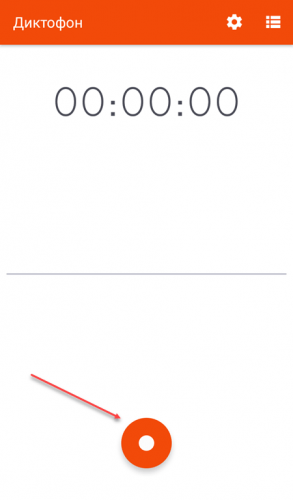
- Кнопку Пауза используют, чтобы приостановить запись или Стоп, чтобы полностью остановить запись и сохранить файл. Чтобы визуально разделить запись, нажимают на значок в виде флажка.
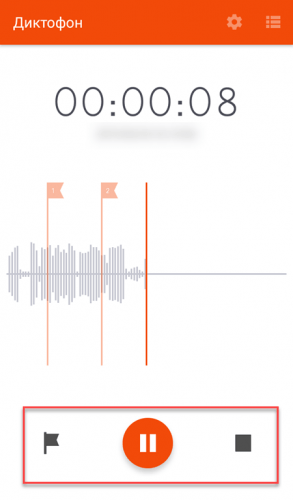
- Нажимают на значок «Список аудио-файлов» в правом верхнем уголке, чтобы просмотреть все сделанные записи. Тут же их можно и прослушать.
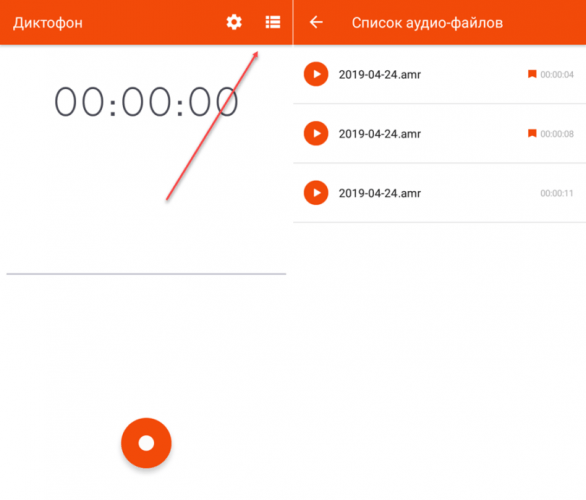
Не нужно забывать периодически удалять ненужные аудиофайлы. Так вы не только сможете очистить память, но и сможете защитить себя от возможного шантажа в случае утери мобильника.
Как записывать телефонные разговоры
При необходимости можно записывать свои телефонные разговоры. Это очень помогает в работе и избавляет от необходимости во время разговора перебивать собеседника и пытаться что-то важное записать на бумаге.
Смартфоны ряда производителей имеют такую функцию изначально. Чтобы найти её и активировать, необходимо действовать так:
- Звоним абоненту, беседу с которым нужно записать;
- На дисплее появляется режим вызова с определёнными функциями;
- Нам надо найти кнопку Меню, которая может выглядеть как три вертикальные полоски или три горизонтальные точки;
- Появляется список возможностей, тут надо выбрать пункт «Запуск записи» или просто «Запись»;
- Если нужно остановить процесс записи разговора, то следует снова зайти в меню, тут выбрать пункт «Остановить запись».
Нужно отметить, что все манипуляции выполняются во время звонка. Если необходимо прослушать записанный разговор, то находят папку PhoneRecord, которая находится во внутренней памяти мобильного устройства. Именно здесь хранятся все созданные записи.
Это наиболее примитивный способ записывать телефонные разговоры, без установки сторонних приложений. Но этот способ подойдёт только тем, у кого такая функция есть в смартфоне по умолчанию.
В большинстве гаджетов, выпущенных за последние пару лет, такая функция, как запись телефонного разговора установлена изначально. Чтобы полноценно использовать все возможности смартфона, рекомендуется внимательно прочитать инструкцию.
Приложения для записи звука на Андроид
Для записи звука на смартфонах Андроид можно использовать и сторонние приложения. Все они работают приблизительно одинаково, но у некоторых программ функционал шире.
Cube Call Recorder ACR
Особенностью программы является возможность сохранения не только стандартных телефонных звонков, но и разговоров в популярных мессенджерах Viber, WhatsApp, Telegram и других. Примечательно, что эта программа в автомате записывает абсолютно все телефонные разговоры.
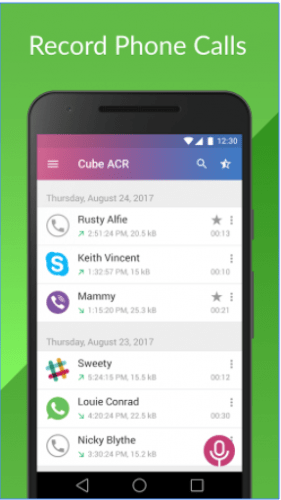
Если немного покопаться в настройках, то можно добавить некоторые контакты в избранные, что при общении с этими абонентами программа не начинала автоматическую запись беседы. Приложение можно скачать бесплатно, но за расширенный функционал придётся заплатить. Правда, расширенные возможности не очень нужны.
Автозапись звонков для меня
Это очень простая, но в то же время функциональная программа с продвинутой фильтрацией звонков. Тут есть такая опция, как «Автозапись звонков для меня». Благодаря этому не нужно постоянно обращаться к настройкам, чтобы что-то изменить, достаточно установить программу и пользоваться.
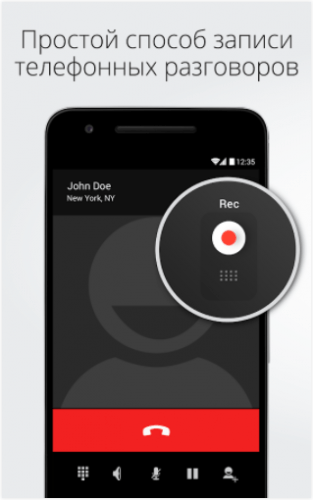
Из особенностей можно выделить закладки и заметки, которые могут понадобиться пользователю. Записанные файлы можно защитить при помощи PIN-кода. Но тут есть один недостаток – слишком много рекламы, которая раздражает. Если это сильно напрягает, то лучше выбрать платную версию без рекламы или попробовать другое приложение.
Запись звонков — Запись телефонных разговоров
Это многофункциональное приложение имеет гибкие настройки, что позволяет качественно записывать телефонные разговоры. Запись начинается автоматически. Также можно для записи выбрать несколько абонентов, возможна запись бесед с абонентами, которых нет в телефонной книге.
Разные фильтры предлагают много вариантов записи. В этом приложении можно регулировать звук и качество аудио. Есть возможность синхронизации с облачными сервисами. Для безопасности можно заблокировать записанные файлы при помощи PIN-кода.
Данное приложение распространяется совершенно бесплатно. Что касается платной версии, то в ней полностью отсутствует реклама. При этом можно быстро загрузить записанные файлы в Dropbox либо Google Drive.
Стоит обратить внимание на то, что в платной версии этой программы более расширенный функционал.
Где хранятся записи с диктофона
На смартфонах разных производителей записи с диктофона хранятся в разных местах. Но чаще всего файлы на телефоне Андроид можно найти тут:
- Заходим в папку «Диспетчер файлов»;
- SD-карта / Recording.
Если по этому пути найти нужные файлы не получается, то их нужно попробовать найти через Поиск в папке «Диспетчер файлов». Тут нужно нажать на значок лупы и ввести название файла, посмотреть, как он называется можно в диктофоне. Если открыть это приложение, то справа будет меню, которое выглядит в виде трёх точек или тире. Нажав на меню можно посмотреть названия всех файлов с диктофона.
На некоторых смартфонах аудиофайлы сохраняются в общей папке с музыкой, поэтому стоит посмотреть и там.
Лучший диктофон для Андроид — ТОП-5
Владельцы смартфонов на Андроид могут устанавливать разные диктофоны, благо выбор в интернете большой. Рассмотрим самые распространенные программы.
- Smart Voice Recorder. Это многофункциональный диктофон, который позволяет тонко настраивать звук. У этой программы есть интересная особенность. По умолчанию вырезаются фрагменты, где собеседники молчат. Эту функцию можно и отключить. Есть инструменты калибровки и регулировки. У приложения простой интерфейс. Есть один недостаток – отсутствие скрытого виджета, что не позволяет начинать запись незаметно.
- Hi-Q MP3 Voice Recorder. Этот диктофон выглядит, как профессиональный. Основное окошко выглядит как многофункциональный пульт управления. Запись качественная, почти без посторонних шумов. Все записи доступны в верхней части окна. Аудиофайлы можно передавать по почте или выкладывать в социальную сеть. Недостаток – по умолчанию программа записывает звук в формат MP3 с битрейтом 64 кб/с, хотя для диктофона это вполне нормально.
- RecForge Lite. Эта программа позволяет расширить функционал диктофона на смартфоне Андроид. Можно записывать как моно, так и стерео звук. У программы простой и удобный интерфейс, вкладки можно листать привычным жестом. Регулировать тут можно почти все параметры. Можно выбрать тему оформления и источник записи.
- All That Recorder. Это приложение имеет удобный интерфейс на русском языке и оснащено двумя виджетами, что позволяет незаметно запустить или остановить процесс. Приложение ведёт запись в фоновом режиме, что пригодится при выполнении других задач. Можно выставлять таймер на запись. Для усиления звука есть фильтр, который позволяет увеличить громкость. Записи можно отправлять по почте.
- Easy Voice Recorder. Это приложение позволяет пользоваться максимально продвинутым диктофоном. В программе всего две вкладки, одна отвечает за функциональность, а вторая за воспроизведение. Переключаться между ними можно как нажатием на ярлычки, так и листающими жестами. Эта программа станет отличным выбором для записи лекций, голосовых заметок и записей, длительность которых заранее неизвестна.
Есть и другие подобные программы. Перед установкой какого-то диктофона, рекомендуется внимательно почитать отзывы других пользователей.
| Наименование | Описание | Цена | Рейтинг |
| Smart Voice Recorder | Это многофункциональный диктофон, который позволяет тонко настраивать звук. По умолчанию вырезаются фрагменты, где собеседники молчат. недостаток – отсутствие скрытого виджета, что не позволяет начинать запись незаметно. | бесплатно | ★★★★★ |
| Hi-Q MP3 Voice Recorder | Этот диктофон выглядит, как профессиональный. . Запись качественная, почти без посторонних шумов. Недостаток – по умолчанию программа записывает звук в формат MP3 с битрейтом 64 кб/с. | бесплатно | ★★★★★ |
| RecForge Lite | Эта программа позволяет расширить функционал диктофона на смартфоне Андроид. У программы простой и удобный интерфейс, вкладки можно листать привычным жестом. | бесплатно | ★★★★★ |
| All That Recorder | Это приложение имеет удобный интерфейс на русском языке и оснащено двумя виджетами, что позволяет незаметно запустить или остановить процесс. | бесплатно | ★★★★★ |
| Easy Voice Recorder | Это приложение позволяет пользоваться максимально продвинутым диктофоном. Программа станет отличным выбором для записи лекций, голосовых заметок и записей, длительность которых заранее неизвестна. | бесплатно | ★★★★★ |
Проблемы и способы их решения
Проблемы с диктофоном возникают нечасто. В основном это случается из-за некорректных настроек или сбоя в операционной системе. В этом случае можно попробовать установить другой диктофон и оценить его функциональность.

Татьяна
Слежу за новостями на рынке мобильных услуг. Всегда в курсе последних событий
Задать вопрос
При включении на запись на экране появляется надпись, что необходима настройка. При этом в самих настройках ничего такого нет.

Заходят в Настройки – Разрешения приложений и тут дают диктофону права на запись и на доступ к памяти.
При записи голоса в WhatsApp или в приложении Диктофон пишет «внутреняя ошибка приложения». Смартфон не падал, не намокал, да и свободной памяти много. Сброс настроек, не помог решить проблему.

Такое случается, если отваливаются официальные приложения у прошивки, надо попробовать скачать другой диктофон и проверить. Также нужно ещё раз проверить настройки звука.
Не понятно, каким образом и куда, но пропали все записи диктофона (с очень важной информацией). Неужели телефон безвозвратно их потерял и полностью удалил? Что делать?

Если вы сами не удаляли и не перемещали эти файлы, то вероятнее всего произошел сбой ПО или смартфон получил обновления системы, из-за которых была затронута файловая система. Не исключено, что в телефоне неисправна микросхема внутренней памяти. Если была синхронизация в аккаунте, только тогда есть возможность восстановить.
Диктофон на смартфоне – это, несомненно, очень удобно. Можно быстро сохранить важную информацию, не записывая её при помощи ручки в блокнот. Диктофоны бывают разные, прежде чем ставить какое-то приложение, рекомендуется внимательно почитать отзывы других пользователей, что поможет правильно сделать выбор.

Автор
Татьяна
Слежу за новостями на рынке мобильных услуг. Всегда в курсе последних событий

Современные смартфоны обладают кучей возможностей, которые заменяют другие устройства. Смартфон – это и телефон, и мультимедийный проигрыватель, и цифровая камера, и консоль для игр. Также мобильное устройство может использоваться в режиме диктофона, заменяя тем самым портативный гаджет. Сегодня предлагаем разобраться, как включить диктофон на телефоне Андроиде, и что для этого понадобится.
Что это такое
Как автономное устройство, диктофон представляет собой звукозаписывающий аппарат. Его название происходит от английского слова «Dictaphone», которое в свою очередь является названием американской компании, разработавшей подобного рода гаджет.
Слово «диктофон» закрепилось в нашем языке, и теперь им называют любое звукозаписывающее устройство. Если говорить о смартфоне, то очевидно, что этот гаджет обладает микрофоном, который как минимум используется для общения посредством телефонии. Одновременно с этим он может выполнять функцию устройства для записи звука. Именно о ней мы далее и поговорим.
Как включить встроенный диктофон
Воспользоваться функцией записи звука можно без помощи стороннего софта, так как в большинстве случаев производители смартфонов устанавливают все необходимое программное обеспечение по умолчанию. Поэтому нам остается лишь ответить на вопрос, где находится диктофон.
Как правило, опция звукозаписи представляет собой программа под названием «Диктофон». Она может располагаться на рабочем столе, в папке «Инструменты» или в меню приложений. Если вам не удается найти искомый софт, воспользуйтесь поисковой строкой. В крайнем случае, можно обнаружить прогу следующим образом:
- Откройте настройки телефона.
- Перейдите в раздел «Приложения».
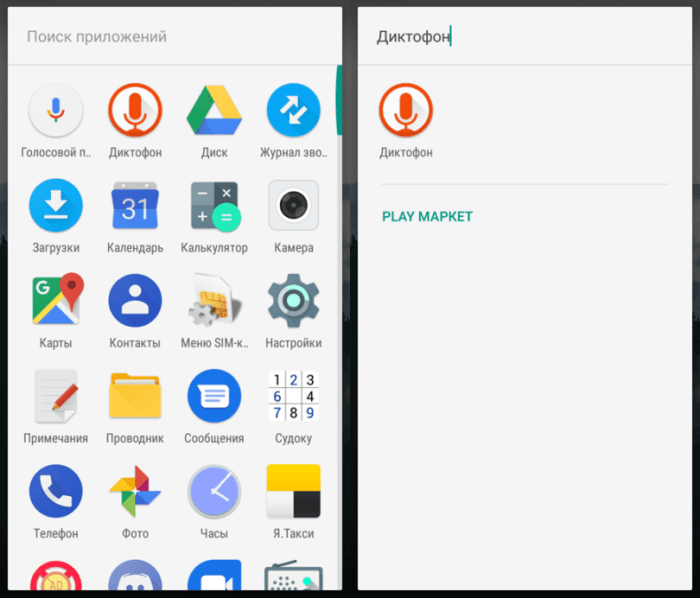
- В поисковой строке введите запрос «Диктофон».
Если вы нашли приложение, то уже справились с половиной дела. Дело остается за малым, и вам останется выполнить несколько простых шагов:
- Запустите приложение звукозаписи.
- При первом запуске программа попросит выдать ей разрешения. Подтвердите все предложения, разрешив доступ к микрофону и другим данным.
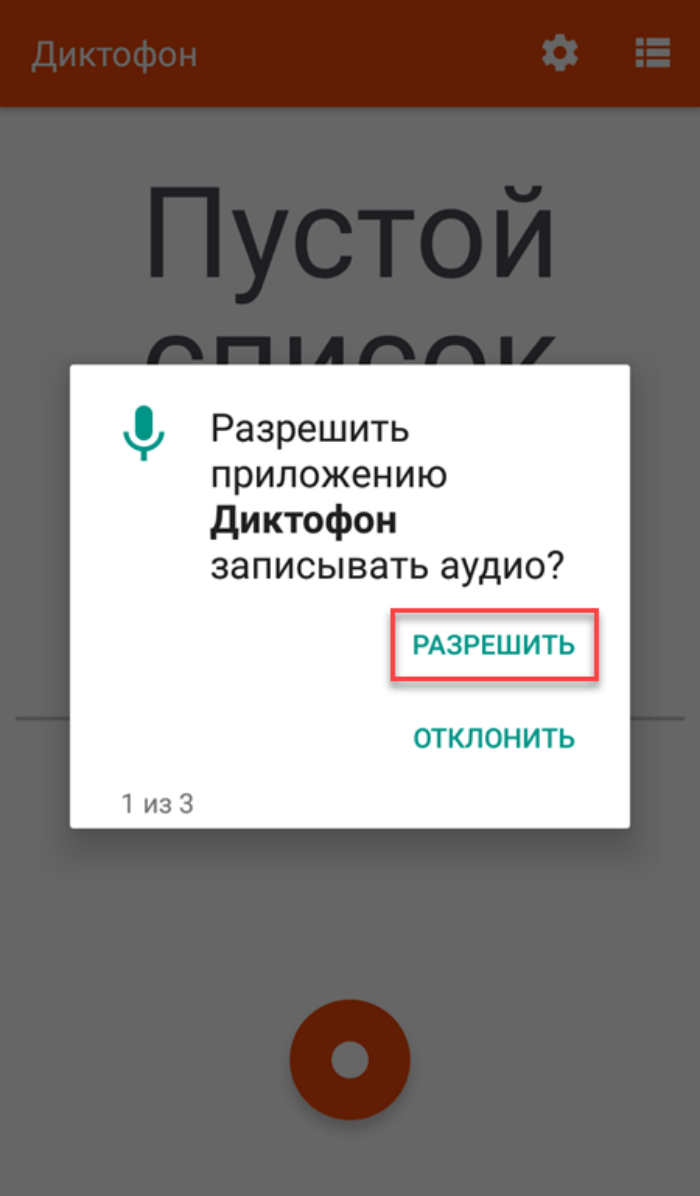
- Интерфейс «Диктофона» минималистичен, и вам сразу должна броситься в глаза круглая кнопка красного цвета. Нажав на нее, вы начнете запись звука.
- Чтобы поставить запись на паузу, нажмите кнопку с двумя вертикальными полосками.
- Для остановки записи нажмите на кнопку в виде квадрата.

Обращаем ваше вынимание, что в процессе фиксации звука не обязательно держать «Диктофон» запущенным. Запись будет вестись даже в том случае, если вы вернетесь на рабочий стол или запустите другое приложение. С высокой долей вероятности по окончании записи программа предложит вам сохранить звуковой файл, присвоив ему имя.
Но порой это происходит автоматически и не требует от пользователя никаких дополнительных действий.
Настройка приложения
Несмотря на то, что функционал «Диктофона» направлен на решение довольно простой задачи по записи звука, приложение обладает массой настроек. Их перечень напрямую зависит от используемого софта и его производителя. Но, как правило, разработчики предлагают внести следующие изменения:
- Формат. Пользователь выбирает, в каком формате будет записываться аудио. Это может быть MP3, AAC или WAV.
- Качество. Владельцу мобильного устройства предлагается выбрать битрейт, который будет напрямую влиять на качество звукозаписи. Однако, чем выше битрейт, тем больше окажется размер итогового файла.
- Место сохранения. Пользователь выбирает папку, куда будут сохраняться аудиозаписи. На некоторых смартфонах данных пункт отсутствует.

Помимо указанных выше опций, предлагающих выбор из нескольких вариантов, в настройках могут скрываться и другие параметры. Например, автоматическое присвоение имени аудиозаписям или отключение звука входящих звонков при работе диктофона. Эти функции регулируются при помощи специальных переключателей.
Наконец, важно отдельно сказать, где находится раздел настроек диктофона. В большинстве случаев пользователю необходимо сделать следующее:
- Запустить приложение звукозаписи.
- Нажать кнопку в виде трех точек.
- Перейти в раздел «Настройки».

Поскольку каждый разработчик программного обеспечения по-разному подходит к реализации интерфейса своего приложения, названия некоторых пунктов меню могут отличаться.
Сторонние приложения
Если вам не удалось найти диктофон в списке стандартных приложений, или программа, которая установлена по умолчанию, вас не устраивает, рекомендуется обратиться к помощи стороннего софта. В его качестве могут выступать следующие проги:
- Smart Recorder;
- Простой диктофон (Digipom);
- Супер диктофон (lovekara) и другие.

Эти и другие приложения вы сможете установить через магазин Google Play Маркет, а также вручную, предварительно скачав на мобильное устройство APK-файл программы. В случае с официальным магазином приложений Гугл действует довольно простой алгоритм:
- Запустите Play Маркет.
- Введите поисковый запрос «Диктофон».
- Перейдите на страницу понравившейся программы.
- Нажмите кнопку «Установить».

Через несколько секунд приложение будет установлено, и вам останется его запустить. Внешне интерфейс подобного рода программ выглядит так же, как и стандартный софт. Поэтому нет смысла отдельно говорить о плане действий для включения записи звука. В этом отношении подойдет инструкция, рассмотренная ранее при описании предустановленных приложений.
Возможные проблемы
Хотя само по себе приложение «Диктофон» является простым в эксплуатации, с его работой могут возникнуть проблемы. Однако вы быстро решите любую из них, воспользовавшись рекомендациями, которые соответствуют тем или иным сценариям:
- Не получается найти «Диктофон». Возможно, это приложение не было установлено производителем на вашем смартфоне. Воспользуйтесь Google Play и установите на мобильное устройство сторонний софт.
- Не работает кнопка записи. Чаще всего проблема связана либо с отсутствием свободного места, либо в неисправности софта. Проверьте наличие достаточного количества памяти, а также очистите кэш диктофона через раздел настроек «Приложения».
- Не получается найти аудиозапись. Как правило, все аудиозаписи сохраняются в папке «audio» на внутреннем накопителе. Также они отображаются внутри приложения.
- Аудиозапись без звука. Проверьте, что вы запустили воспроизведение файла с достаточным уровнем громкости, а еще проверьте настройки диктофона. Также нужно убедиться, что приложению разрешен доступ к микрофону.
Это самые частые, но далеко не все сложности, которые могут возникнуть при работе с диктофоном на смартфоне. Если о себе даст знать другая проблема, попытайтесь связаться с разработчиком приложения, чтобы получить разъяснения относительно особенностей работы софта.
Как мы знаем, в жизни бывает много ситуаций, когда необходимо записать телефонный разговор. Возможно ваш начальник пообещал вам отпуск, но вскоре отменил своё решение, ссылаясь на плохую память. Или коллекторы разговаривают с вами не очень любезно, и надо бы это зафиксировать для отчёта в соответствующих инстанциях. В таком случае мы расскажем вам, каким образом использовать диктофон во время беседы с кем-либо на мобильном телефоне.
Содержание
- Почему на мобильном телефоне нет функции записи разговора на диктофон
- Как включить диктофон во время разговора на Айфоне
- Каким образом активировать диктофон во время беседы на Хоноре
- Запись беседы при помощи диктофона на телефонах Самсунг
- Использование Cube ACR для включения функции сохранения разговора
- Как включить диктофон на любом телефоне с Андроид
- Видео-инструкция
Почему на мобильном телефоне нет функции записи разговора на диктофон
Часто встречаются смартфоны, в которых отсутствует функция записи телефонного разговора. И это не простая халатность разработчиков, а целенаправленное изъятие возможности устройства. Так как в ряде стран (включая Россию) запись голоса по телефону запрещена на законодательном уровне. Раньше записать переговоры по телефону не представляло проблемы. Нужно лишь нажать на кнопку «Запись» при активном вызове. Это стало причиной массы недовольств и судебных разбирательств.

Сегодня мы наблюдаем обратную тенденцию — большинство моделей мобильных телефонов не поддерживают запись «с магазина». Но часто эту проблему решают сторонние приложения из Google Play для телефонов Андроид. Или приложения из App Store для iPhone и iOS планшетов. Если вам нужно записать разговор — вы сделаете это. А далее в статье пойдёт речь о том, как встроить эту функцию в систему.
Читайте также: Эхо в телефоне при разговоре — как убрать?
Как включить диктофон во время разговора на Айфоне
Владельцы мобильных устройств от Apple знают о довольно строгой политике предоставления услуг компании. С приложениями иногда могут возникать проблемы.

Даже если вы сами попытаетесь найти запись в App Store, то можете столкнуться попросту с неработающими программами в вашем регионе. Советуем попробовать использовать Recording App — приложение для записи звонков в Айфоне.

Оно весьма простое в управлении:
| Функции: | Описание: |
|---|---|
| «Rec» | Используется для запуска программы. |
| «Recordings» | Необходимо для поиска списка всех записанных вами файлов в приложении Recording App. |
| «Instructions» | Является текстовой инструкцией для пользователей, она на английском. |
| «Settings» | Настройки программы, где вы можете добавлять контакты, запись разговоров с которыми должна быть создана автоматически. |
Записывать разговор в приложении можно из меню во время вызова. Для этого нажмите на кнопку «Merge Calls» и продолжите разговор.

По его окончании звуковой файл можно найти в папке программы. Список будет находиться в разделе «Записи» приложения.
Каким образом активировать диктофон во время беседы на Хоноре
Некоторые смартфоны Honor (Huawei) имеют нативную функцию записи звонков. Ваше устройство легко проверить на наличие — совершите звонок и обратите внимание на меню. Здесь должна быть кнопка «Записать разговор» или что-то подобное. Если её нет — значит придётся обращаться к сторонним программам. Для устройства Хонор есть специальная утилита, которая была безопасно извлечена из системы одной из версии прошивок этого устройства. Она и носит функцию диктофона, который можно включить во время разговора по мобильному телефону.

Она называется HwCallRecorder, а скачать её можно в файле Apk, например, https://www.apkmirror.com/apk/huawei/recorder-2/recorder-2-9-0-0-100-release/recorder-9-0-0-100-android-apk-download/.

В Google Play можете не искать, именно этого файла в магазине нет. Скачать следует на сторонних ресурсах, ссылку на один из них вы уже получили. После загрузки нужно открыть файловый менеджер в Android и найти папку «Download». В ней будет находиться загруженный файл, выберите его и подтвердите установку. Возможно, в вашем случае телефон не позволит установить программу, так как не доверяет источнику. Разрешите установку в настройках.

Диктофон подойдёт для любого телефона с Андроид 8 и 9. После установки его нужно настроить таким образом, чтобы записывать все номера, с которыми вы разговариваете. Либо только те, которые вы выберите.

Когда вы совершите несколько записей во время разговоров в телефоне, нужно включить диктофон. То есть найти его и открыть папки, в которых он хранит записи. Здесь будут все файлы, которые вы записали во время разговоров.
Это может быть полезным: Как отключить вибрацию на клавиатуре Андроид.
Запись беседы при помощи диктофона на телефонах Самсунг
На самом деле с законом, который затрагивает запись звонков не так всё просто. Нам напрямую конституция не запрещает пользоваться функцией записи. Но на неё накладываются определённые требования. Мы можем писать даже разговор с кем-нибудь, но должны предупредить собеседника об этом. Также такие файлы в некоторых случаях нельзя предъявлять в суде или при подобных ситуациях. Вы сами можете оказаться в роли обвиняемого за несоблюдение закона.
Снова пройдём путь проверки наличия функции диктофона. Возможно вы не заметили её при первом осмотре устройства, попробуйте ещё раз набрать чей-нибудь номер и найти кнопку «Запись».

Многие модели Samsung даже среди новых поддерживают эту функцию в некоторых странах. На этапе настройки мы вводим свой регион, а телефон решает, можно нам пользоваться функцией или нет. Если нет записи во время разговора, можно воспользоваться приложениями из Play Market, которые хорошо справляются со своей задачей.
У пользователей Самсунг есть пара способов: установить Cube ACR или изменить прошивку на кастомную со вшитой функцией.

И потому, как умеющих прошивать свой смарт пользователей не так уж и много, рассмотрим первый вариант (за прошивкой и информацией отправляйтесь на 4PDA).

Это мобильное приложение является самым оптимальным среди всех ACR в Плей Маркет. Но это не значит, что оно единственное умеет записывать разговор на телефоне.
Использование Cube ACR для включения функции сохранения разговора
Приложение Cube ACR из Google Play поможет вам записать ваш диалог на смартфоне, а также сможет перехватить беседу в Скайпе, Ватсапе, Вайбере и других популярных мессенджерах.

Обратите внимание, что диктофон не работает при разговорах в гарнитуре. Отличается от других тем, что способно «налету» перехватывать и улучшать сигнал и качество голоса говорящего во время разговора. В связи с этим гораздо лучше и чётче в записи звучит речь собеседника. После его установки при звонках будет появляться кнопка, при помощи которой можно запускать сохранение голоса.

Каждая запись будет сохраняться по датам или другим параметрам, которые вы настроите. Записи можно сортировать по определённым меткам. Создавать папку «Избранное», чтобы хранить в ней записи с особым приоритетом. Хранить записи можно в разных аудиоформатах. Программу можно улучшить до премиума.

Но создатели предупреждают, что подписка только дополнит некоторыми функциями. И советуют нам для начала использовать базовую и разобраться в её функциях. Только после этого приобретать подписку.

Как включить диктофон на любом телефоне с Андроид
Для мобильных телефонов на базе Android 8, 9, есть утилита HwCallRecorder, о которой рассказано выше. Вы сможете загрузить её, если в вашем телефоне отсутствует встроенная возможность включить диктофон во время разговора и записывать диалог. Также есть универсальный способ, подходящий для любого устройства, будь то iPhone или прошивка на основе Android. Заключается он в применении другого устройства как диктофона.

Если записи нет по умолчанию, должна быть функция «Микрофон», которая включает выход звука собеседника из общего звукового динамика.
За счёт этого мы слышим говорящего очень хорошо. Возьмите другой телефон, планшет или MP3 плеер, в которых есть обычный диктофон и включите запись.

Этим способом вы сможете пользоваться в любых случаях и вам не нужны будут сторонние приложения, прошивки и прочие средства.
Рекомендуем к прочтению: В динамики телефона попала вода — что делать?
Видео-инструкция
Теперь вы знаете все способы включить встроенный или установленный диктофон во время разговора на вашем смартфоне. Дополнительную информацию можно посмотреть в данном ролике.
Пожалуй, каждый пользователь смартфона хотя бы раз в жизни попадал в ситуацию, когда необходимо записать важную информацию, но в этот момент под рукой нет ручки и листа бумаги. В этом случае, конечно, выручает предустановленный диктофон на Андроид. Однако у него есть ряд недостатков:
- Дефолтное приложение хранится в недрах смартфона. В экстренный момент довольно сложно быстро найти нужный ярлык и запустить программу;
- Предустановленный диктофон обладает ограниченным функционалом;
- Обычно записи хранятся в одном формате, их нельзя отредактировать или быстро передать по почте.

Для того чтобы быстро записать звук в хорошем качестве, а при необходимости и подредактировать его, гораздо удобнее воспользоваться специальным приложением, которое бесплатно скачивается в магазине Google Play.
В нашем материале мы рассмотрим несколько приложений для Андроид, которые позволят записать звук в хорошем качестве, а также помогут сделать запись важного телефонного разговора.
Для того чтобы воспроизвести готовую запись можно воспользоваться самим диктофоном, либо запустить аудиофайл в удобном приложении для прослушивания музыки.
Кстати, у диктофонных записей есть еще и важный психологический аспект. Записывая свои впечатления, соображения или размышления, человек постепенно учится структурировать и внятно излагать накопленную информацию, что в свою очередь может помочь во время собеседования или устного доклада.
Top 1: Audio Recorder — простой Android-диктофон
Первый Android-диктофон, который мы хотим вам порекомендовать, — это одно из более простых приложений для записи голоса, которое называется Audio Recorder. Хотя это простой инструмент, который вы можете использовать, он все же довольно забавный маленький рекордер.
Его большая привлекательность в том, что он поддерживает несколько реальных микрофонов, которые могут помочь вам записать довольно приличный звук. Помимо надежной аппаратной поддержки, она также поддерживает запись, сохранение и загрузку файлов на различные платформы.
К счастью, это приложение можно загрузить и использовать бесплатно.
Easy Sound Recorder
| Жанр | Работа |
| Рейтинг | 4,4 |
| Установки | 100 000–500 000 |
| Разработчик | Tools Dev |
| Русский язык | есть |
| Оценок | 2 143 |
| Версия | 1.5.0 |
| Размер apk |
Группа ВКонтакте
Один из самых легких и простых в использовании диктофонов в телефоне, о чем свидетельствует даже его название – Easy Sound Recorder. Яркое красно-белое оформление приковывает к себе внимание, а управление функциями осуществляется при помощи одной большой кнопки, поэтому вам не придется долго искать, как включить запись. Несмотря на лаконичность интерфейса, приложение позволяет получить качественную запись в формате MP4 и с кодеком ААС. Программа состоит из двух главных вкладок – это запись бесед и сохраненные материалы. На первой можно увидеть таймер и кнопку пуска/остановки записи. Во второй находятся уже записанные аудиофайлы, которые можно сортировать и переименовывать по своему желанию, в том числе и любым удобным файловым менеджером. Скачать диктофон для Android вы сможете на нашем веб-портале.
Top 2: Smart Voice Recorder — лучший Android-диктофон для длинных форм
Smart Voice Recorder — это одна из нишевых диктофонов для Android, которая больше подходит для полноформатных диктофонов, особенно если вы хотите записать что-то вроде речей, лекций, занятий по музыкальной практике и тому подобного.
Учитывая, что он был создан для записи длинных записей, Smart Voice Recorder предоставляет опцию удаления тишины, которая может автоматически определять периоды тишины и стирать их. Вы даже можете получить временную шкалу того, сколько времени вы можете записывать, относительно оставшейся доступности хранилища. Можно бесплатно скачать и использовать лучший Android-диктофон.
Конечно, вы можете купить платную версию за $ 1.49, чтобы использовать ее более приятной.
Топ 3: Samsung Voice Recorder — дружественный Android-диктофон
Если вы являетесь пользователем Samsung, вы можете просто использовать Samsung Voice Recorder, поскольку это встроенный диктофон Android для устройства Samsung. Если вы используете устройство Android других марок, но хотите загрузить Samsung Voice Recorder, к счастью, его можно получить в магазине приложений.
Samsung является одним из немногих производителей, который предлагает свои приложения для всех пользователей Android.
Кроме того, режим интервью и функция преобразования текста в речь довольно приятны. Вы можете попробовать этот диктофон Android, чтобы записать, что вы хотите.
Какой смартфон выбрать для установки приложения-диктофона
Для записи и воспроизведения аудиозаписей лучшего всего выбрать смартфон, где диктофон на Андроид будет использован с максимальной пользой. Одним из основных параметров гаджета станет в этом случае мощный процессор, который позволит установить самое высокое качество записи аудиофайлов. Кстати, в некоторых приложениях, которые мы протестировали, эта характеристика оговаривается дополнительно: хотите высочайшего качества – убедитесь, что хватит мощности «железа».
Для тех, кто использует диктофон в работе, понадобится модуль высокоскоростной связи, который позволит пересылать объемные mp3 или wav-файлы по почте или в мессенджерах.
Концерт или интервью, которое требуется записать, может длиться несколько часов. Следовательно, важно, чтобы в смартфоне был установлен емкий аккумулятор для максимально долгой продолжительности работы диктофона.
Top 4: Диктофон HD — Диктофон Android высокого качества
Если вы хотите найти Android Voice Recorder, который позволяет настроить качество звука, Voice Recorder HD — это именно то, что вам нужно. Диктофон HD широко известен в кругах записи голоса и поддерживает воспроизведение во всех основных операционных системах.
Чтобы вам было удобнее сохранять и получать аудио-файлы, это приложение поставляется со встроенной поддержкой Dropbox и других облачных хранилищ. Другая функция, которую предпочитают пользователи, — вы открываете другое приложение, не прерывая процесс записи.
Top 5: рекордер звонков — Android-рекордер телефонных звонков
В отличие от других диктофонов Android, Call Recorder используется гораздо чаще при записи телефонных звонков. Это также одно из самых популярных приложений для записи голоса, но оно не подходит для общего использования.
В этом приложении вы можете записывать входящие и исходящие звонки, а также операции с белым и черным списками и многое другое. Кроме рекламы, нет большой разницы в бесплатной и профессиональной версии.
Супер диктофон
Популярное приложение с большим количеством положительных отзывов и довольно высоким рейтингом в цифровом магазине. Программа позволяет записывать звук сразу в формате mp3, что значительно экономит место в памяти смартфона или на внешней карте.
Для улучшения качества записи пользователю доступны 7 вариантов настройки: от самого низкого до наивысшего. У пользователя также есть возможность вести запись в фоновом режиме во время работы с другими приложениями. Например, журналист во время интервью может записывать голос спикера и одновременно делать пометки в удобном приложении-блокноте или набирать особо важные тезисы в электронном письме.
Готовые записи отправляются по почте, добавляются в чат Skype, Вконтакте или Telegram.
Top 6: Recorder — QuickRec — популярный Android-диктофон
Recorder — QuickRec — действительно популярный диктофон для Android, который загружен более чем в 100 по всему миру. Это привлекательное и функциональное программное обеспечение. Он играет эффективную роль в записи голоса.
Вы можете загрузить профиль, который позволяет автоматически загружать настройки для записей. Кроме того, это программное обеспечение также может самостоятельно включать режим боя, который может блокировать вызовы от прерывания записи.
Диктофон Samsung | Бесплатная версия
Простой и надежный диктофон андроид от Самсунг. Простота и удобство записи голоса, благодаря удобному функционалу и гибкой настройке. Возможность преобразовать голос в текст для андроид в режиме «Voice Memo». Вы можете отклонить входящие звонки во время записи разговора, фоновую запись можно включить простым нажатием кнопки «ДОМОЙ», что очень удобно, когда вам необходимо быстро включить диктофон.
7: диктофон Hi-Q MP3 — мощный диктофон для Android
Седьмое приложение для записи звука Android называется Hi-Q MP3 Voice Recorder, это один из самых мощных диктофонов Android, который вы не можете пропустить. Он может быть совместим практически со всеми звуковыми файлами, поскольку он записывает в MP3. Наряду с этим он предоставляет вам функцию автоматической загрузки файла в Dropbox после завершения записи.
Он также поставляется с другими новыми функциями в платной версии.
Единственным недостатком является то, что он не поддерживает запись телефонных звонков.
Top 8: Parrot — многофункциональный Android-диктофон
Parrot — один из лучших диктофонов для Android, который также поддерживает запись звонков. Это универсальное приложение, которое включает в себя дизайн материала, возможности записи звонков, записи по расписанию, поддержку облачного хранилища, поддержку Android Wear и многое другое.
По сравнению с персональным использованием, Parrot больше подходит для деловых целей, таких как запись встреч или телефонных звонков с клиентами. Parrot действительно лучший Android диктофон, хотя цена может быть немного дороже.
Запись звука на Android
Одной из первых дополнительных возможностей, появившейся в мобильных телефонах, была функция диктофона. На современных аппаратах диктофоны по-прежнему присутствуют, уже в виде отдельных приложений. Многие производители встраивают такой софт в прошивки, однако никто не запрещает использовать сторонние решения.
Диктофон (Splend Apps)
Приложение, которое включает в себя многофункциональный диктофон и проигрыватель. Отличается лаконичным интерфейсом и многими возможностями записывания разговоров.
Размер записи ограничен только местом в вашем накопителе. Для экономии можно изменить формат, уменьшить битрейт и частоту дискретизации, а для важных записей выбрать MP3 в 320 кбит/с с частотой 44 кГц (впрочем, настроек по умолчанию для повседневных задач хватает с головой). С помощью этого приложения можно также записывать разговоры по телефону, однако работает функция не на всех устройствах. Для прослушивания готовой аудиозаписи можно использовать встроенный плеер. Функционал доступен бесплатно, но есть реклама, которую можно отключить одноразовым платежом.
Smart Voice Recorder
Продвинутое приложение для записи звука, включающее в себя разнообразные алгоритмы улучшения качества. Среди примечательных особенностей выделяются индикация громкости записываемого звука (он же спектральный анализ).
Кроме того, программу можно настроить для пропуска тишины, усиления микрофона (и его чувствительности в целом, но это может не работать на некоторых устройствах). Отметим также удобный список имеющихся аудиозаписей, из которого их можно передать в другое приложение (например, мессенджер). В Smart Voice Recorder запись ограничена 2 ГБ на файл, чего, впрочем, рядовому пользователю хватит на несколько суток непрерывной записи. Откровенным недостатком является надоедливая реклама, убрать которую можно только заплатив.
Audio Recorder
Официальное приложение диктофона, встроенное в прошивку всех Android-устройств от Sony. Отличается минималистичным интерфейсом и простотой для конечного пользователя.
Дополнительных возможностей не так уж и много (к тому же, значительная часть фишек доступна только на девайсах Sony). Четыре настройки качества: от низкого для голосовых заметок до высочайшего для точной записи музыки. Кроме того, можно выбрать стерео или моноканальный режим. Интересной является возможность простейшей обработки постфактум – записанный звук можно обрезать или включить фильтры посторонних шумов. Рекламы нет, так что это приложение мы можем назвать одним из лучших решений. К сожалению, приложение больше недоступно в Плей Маркете, поэтому скачивать его придется с других ресурсов.
Простой диктофон (Easy Voice Recorder)
Название программы лукавит – её возможности превосходят многие другие диктофоны. Например, во время процесса записывания можно применить фильтрацию эхо или других посторонних шумов.
Пользователю доступно солидное количество настроек: кроме формата, качества и частоты дискретизации, можно включить принудительное пробуждение, если звук не определяется микрофоном, выбрать внешний микрофон, установить собственный префикс имени готовой записи и многое другое. Отметим также наличие виджета, который можно использовать для быстрого запуска приложения. Минусами назовем наличие рекламы и ограничения функционала в бесплатной версии.
Диктофон (AC SmartStudio)
По словам разработчиков, приложение подойдет музыкантам, которые любят записывать свои репетиции – пишет этот диктофон в стерео, поддерживается также частота в 48 кГц. Само собой, всем другим пользователям пригодится как этот функционал, так и многие другие доступные возможности.
К примеру, приложение способно задействовать для записей микрофон камеры (само собой, если он есть в устройстве). Уникальной опцией является продолжение уже существующих записей (доступно только для формата WAV). Поддерживаются также запись в фоне и управление посредством виджета или уведомления в статусбаре. Есть и встроенный проигрыватель для записей – кстати, прямо из приложения можно включить воспроизведение в стороннем плеере. К сожалению, часть опций недоступна в свободной версии, в которой есть еще и реклама.
Диктофон (Green Apple Studio)
Симпатичное приложение с дизайном, вызывающим ностальгию по Android Gingerbread. Несмотря на устаревший внешний вид, этот диктофон очень удобен в использовании, работает шустро и без сбоев.
Пишет программа в форматах MP3 и OGG, последний — довольно редкий для такого класса приложений. Остальной набор возможностей типичен – отображение времени записи, усиление микрофона, возможность приостановить процесс записывания, выбор дискретизации (только MP3), а также отправка полученного аудио в другие приложения. Платных опций нет, но есть реклама.
Диктофон (Engine Tools)
Диктофон, отличающийся интересным подходом к реализации звукозаписи. Первое, что бросается в глаза – звуковая спектрограмма в реальном времени, работающая независимо от того, ведется ли запись.
Вторая особенность – закладки в готовых аудиофайлах: например, важный момент в записанной лекции или фрагмент репетиции музыканта, который надо повторить. Третья фишка – копирование записи напрямую в Google Drive без дополнительных настроек. В остальном же возможности этого приложения сопоставимы с конкурентами: выбор формата и качества записи, удобный каталог, таймер доступного времени и объема и встроенный плеер. Приложение более недоступно в Play Маркет, поэтому скачать его удастся только со сторонних ресурсов.
Конечно, большинству пользователей достаточно возможностей встроенных диктофонов. Тем не менее, многие из упомянутых выше решений превосходят приложения, идущие в комплекте с прошивкой.
Мы рады, что смогли помочь Вам в решении проблемы. Добавьте сайт Lumpics.ru в закладки и мы еще пригодимся вам. Отблагодарите автора, поделитесь статьей в социальных сетях.
Опишите, что у вас не получилось. Наши специалисты постараются ответить максимально быстро.
Помогла ли вам эта статья?
НЕТ
Top 9: RecForgt II — профессиональный Android-диктофон
RecForgt II — самый мощный диктофон в мире, и особенно для опытных пользователей. Он предназначен для тех, кто занимается музыкой, поскольку они могут записывать репетиции своей группы и использовать ее для обучения музыке.
Он имеет множество функций, таких как контроль высоты тона, контроль темпа и другие настройки. Он также поставляется с простым звуковым редактором, поэтому пользователи могут обрезать и редактировать ваши записи по своему усмотрению. Однако существует ограничение в три минуты для всех форматов файлов, кроме WAV. Единственный способ снять это ограничение — покупка Pro версии.
Автоматический диктофон
Чрезвычайно простой и удобный в освоении диктофон для мобильного устройства с интуитивным интерфейсом. Набор настроек минимален: пропуск тишины, три варианта кодирования с частотой от 8 до 44 кГц, настройка синхронизации с DropBox или Google Drive.
Из дополнительных особенностей приложения можно выделить:
- Анализатор громкости звука;
- Фоновая запись;
- Удобная приостановка и дальнейший запуск записи;
- Установка аудиозаписи на звонок, будильник или уведомление.
PRO-версия программы убирает рекламу и добавляет несколько настроек синхронизации с облачными сервисами.
Top 10: Snipback — полезный Android-диктофон
Snipback похож на большинство диктофонов Android и может выполнять практически все основные функции. Например, вы можете записывать вещи, загружать их в свой аккаунт, а также управлять ими.
Он также предоставляет другие функции, такие как выбор качества звука, выбор длительности записи и фильтр снижения шума. Самым уникальным местом является то, что он может восстановить до 20 секунд звука до того, как вы начали запись.
Как перематывать записи?
Путь до записи через файловый менеджер
Так как перемотка голосовых записей с помощью функционала стандартного диктофона невозможна, то следует прибегнуть к другим функциям, без использования стороннего софта. В нашем случае следует открыть файловый менеджер, перейти к памяти, на которую смартфон записывает голосовые файлы и найти папку «Recording»
. Именно в этой папке находятся все файлы, созданные при помощи стандартного диктофона. Теперь необходимо запустить необходимую запись и пользоваться перемоткой, перемещая пальцем
синий бегунок влево или право. Наиболее полезной перемотка является при частом прослушивании длинных записей, без необходимости слушать их полностью.
